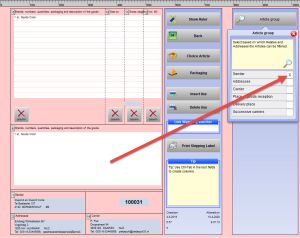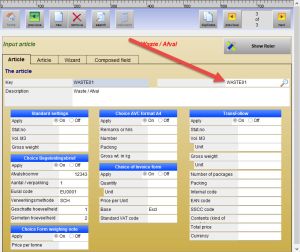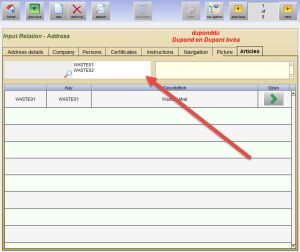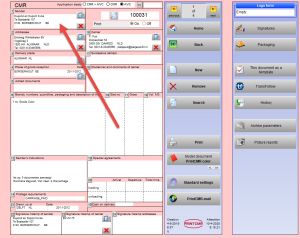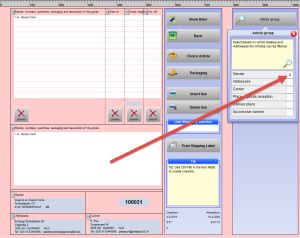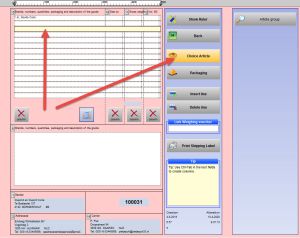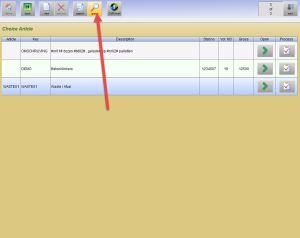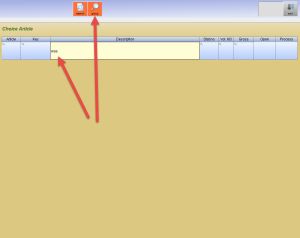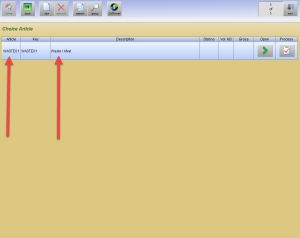|
PrintCMR er indstillet således, at en af de listede adresser kan bruges, uanset om f.eks. afsender er, modtager, transportør eller andre adresser i fragtdokumentet.
Klik på nedenstående fotos for en udvidelse (engelsk).
|
|
|
|
|
|
|
|
Denne knap gør det stadig muligt at søge i den fulde artikelliste.
Hav det sjovt med funktionen "Artikelgruppe".